制作视频旋转转场方法
“旋转”转场是素材A以旋转并逐渐变小的方式显示出素材B。会声会影只需轻松几部就可以制作出视频旋转转场,让视频更加具有动感和活力。
一、进入会声会影编辑器,在故事板中插入两张素材图片。
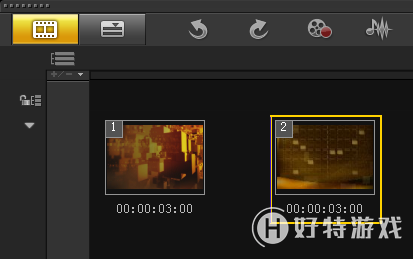
二、依次选中两张素材图片,展开“选项”面板,在“重新采样选项”下拉列表中选择“调到项目大小”选项。
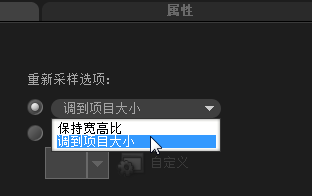
三、单击“转场”按钮,切换至“转场”选项卡,在“旋转”素材库中选择“旋转”转场效果。
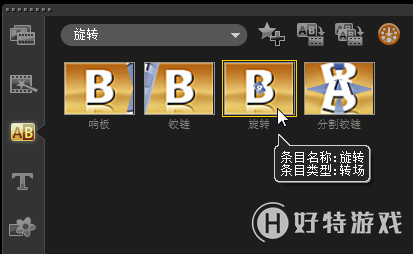
四、单击鼠标右键,执行“对视频轨应用当前效果”命令。
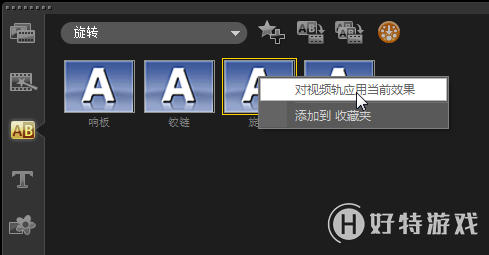
五、执行操作后,返回故事板视图,“旋转”转场自动添加到素材之间。
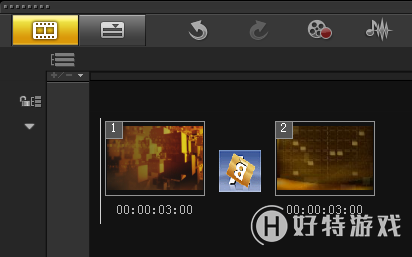
六、单击导览面板中的“播放”按钮,即可预览最终效果。
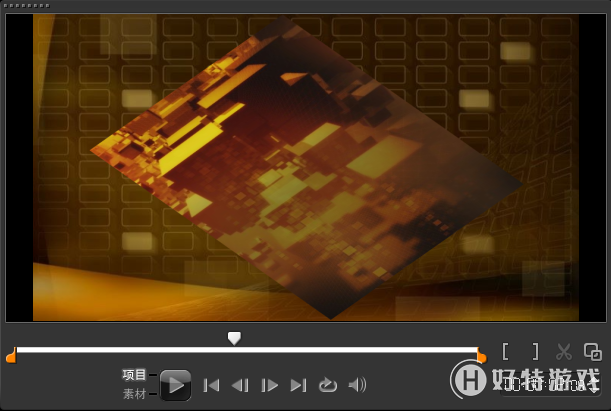
继续学习其他视频转场效果的制作方法:如何制作视频遮罩C转场
-
会声会影2019专业版 V22.3.0.439 专业版 1.33 GB
下载
视频推荐
更多 手游风云榜
更多 资讯阅读
更多 -

- 使用Blender生成城市模型
- 教程 2024-12-05
-

- 全球气象数据ERA5的下载方法
- 教程 2024-12-05
-

- Xpath解析及其语法
- 教程 2024-12-04
-

- 机器学习:神经网络构建(下)
- 教程 2024-12-04
-

- 华为Mate品牌盛典:HarmonyOS NEXT加持下游戏性能得到充分释放
- 教程 2024-12-03
-

- 实现对象集合与DataTable的相互转换
- 教程 2024-12-02
-

- 硬盘的基本知识与选购指南
- 教程 2024-12-01
-

- 如何在中国移动改变低价套餐
- 教程 2024-11-30
-

- 鸿蒙NEXT元服务:论如何免费快速上架作品
- 教程 2024-11-29
-

- 丰巢快递小程序软件广告推荐关闭方法
- 教程 2024-11-27
-

- 如何在ArcMap软件中进行栅格图像重采样操作
- 教程 2024-11-26
-

- 算法与数据结构 1 - 模拟
- 教程 2024-11-26





























